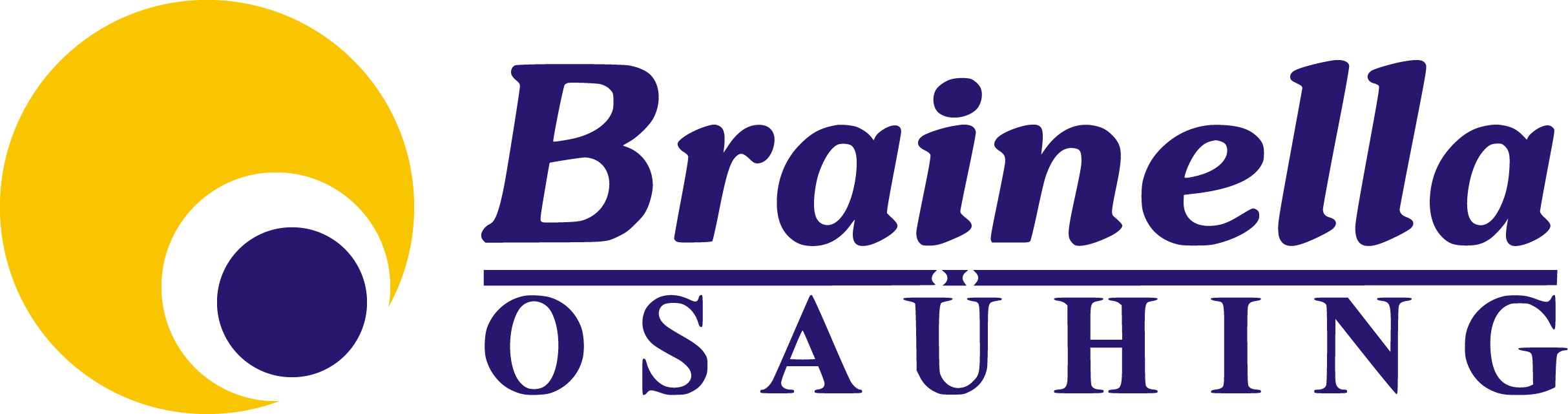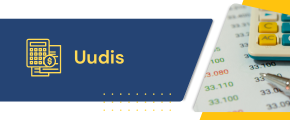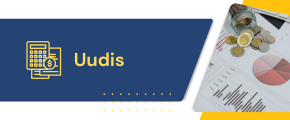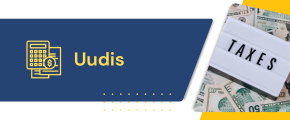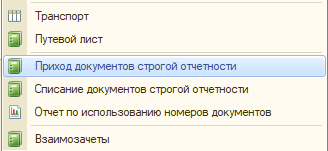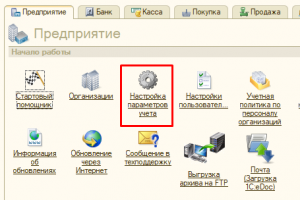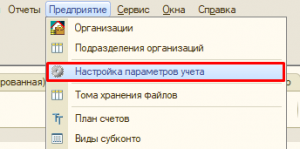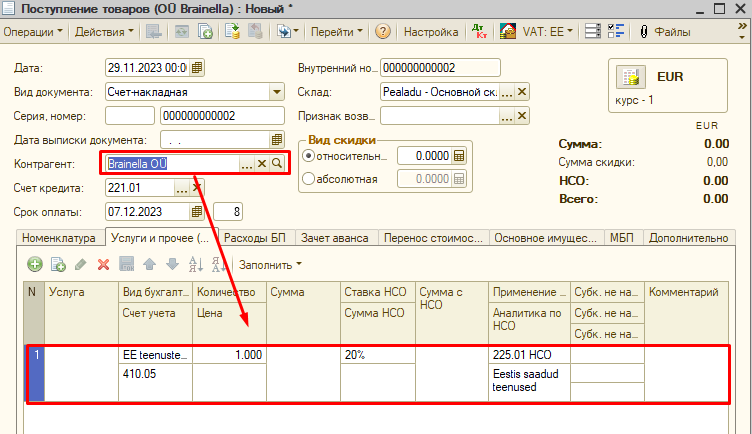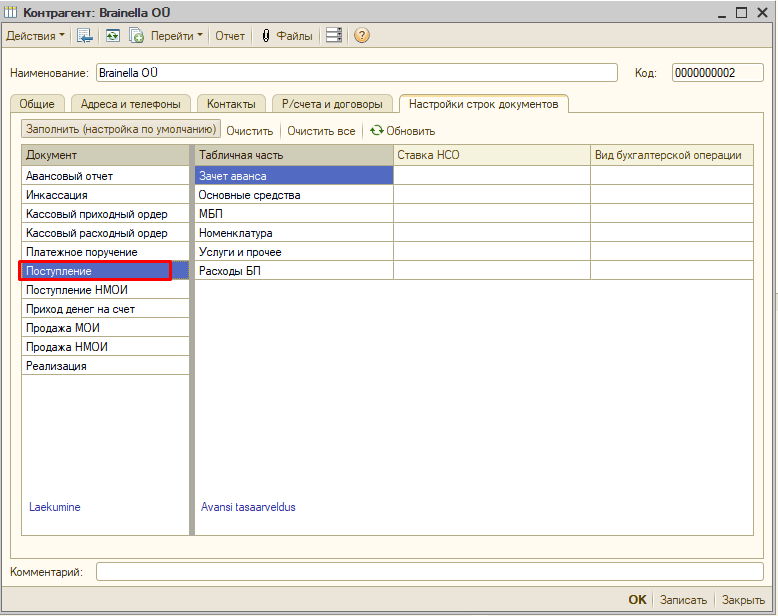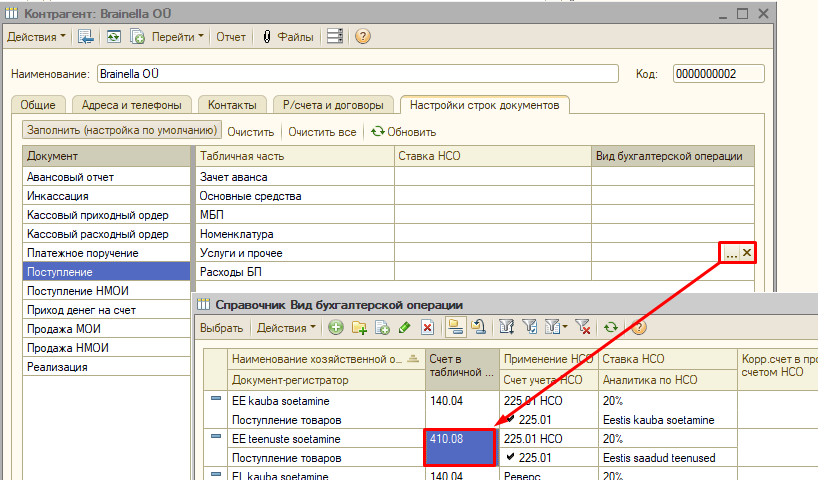Перед обновлением обязательно сделать резервную копию информационной базы!
Краткое описание обновлений:
Прочее:
- Модернизирована обработка «Экспорт платежных поручений в банк» – добавлен формат выгрузки ISO_SEPAv9.
- Модернизирована Настройка выбора ставок НСО — добавлены в список доступных ставок 11%,13%, 25,5%, 11/111%,13/113% и 25,5%/125.5%.
- Модернизирован Отчет Расчетные листки организации — добавлен вывод количества дней для отпускных.
Для получения дополнительной информации или инструкции Вы можете
отправить мейл по адресу 1c@brain.ee с указанием названия фирмы и контактных данных
или позвонить по телефонам 35 68 333, 35 68 979, 55 11 783
Мы надеемся, что Вам были полезны наши новости.
Как всегда, мы ждем Ваших предложений и комментариев.
Благодарим Вас за сотрудничество с нашей фирмой! Служба поддержки клиентов Brainella OU